Reklama
Gdy Google uruchomił Gmaila, zrewolucjonizowali e-mailing.
Do tego czasu klienci i usługi pocztowe koncentrowali się na sortowaniu wiadomości e-mail. Na przykład Thunderbird ma kilkanaście kryteriów sortowania, w tym datę, rozmiar i status. Badawczy e-maile są jednak notorycznie trudne.
Google to wyszukiwarka. W związku z tym usługa poczty e-mail Google zapewnia wiele różnych sposobów wyszukiwania wiadomości e-mail w Gmailu, podczas gdy sortowanie jest pomijane. Z tego artykułu dowiesz się, jak korzystać ze wszystkich opcji wyszukiwania dostępnych w Gmailu.
Szukaj
Podczas wprowadzania wyszukiwanego terminu w polu zapytania, Google zasugeruje terminy na podstawie nazwisk i adresów e-mail znalezionych w Twoich e-mailach. Pomoże to szybko znaleźć adres e-mail.

Opcje wyszukiwania
Po prawej stronie przycisków wyszukiwania znajdują się dwa niepozorne fragmenty tekstu, jeden z nich brzmi „Pokaż opcje wyszukiwania“. Kliknięcie tekstu spowoduje wyświetlenie menu z zaawansowanymi opcjami wyszukiwania.
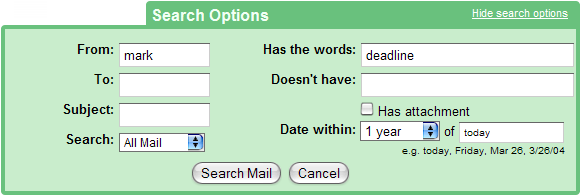
Te opcje wyszukiwania łączą kilka operatorów, takich jak z:, do:, Przedmiot:, oraz w:. Możesz również ręcznie wprowadzić te operatory w polu wyszukiwania, a następnie wprowadzić zapytanie. W moim przykładzie powyżej wpisałbym „od: zaznacz w: w dowolnym miejscu termin po: 2009/02/28”.
Jeśli Twoje wyszukiwanie ogranicza się do kryteriów dostępnych w opcjach wyszukiwania, znacznie łatwiej jest skorzystać z formularza.
Operatorzy wyszukiwania
Korzystając z opcji wyszukiwania, możesz przeszukiwać dowolne foldery bez konieczności znajomości skomplikowanych operatorów. Jednak Twoje możliwości zawsze będą ograniczone.
Kiedy potrzebujesz wyszukać coś bardzo konkretnego, możesz użyć operatorów, tak jak w przypadku wyszukiwarki. Fajną rzeczą jest to, że kiedy zaczniesz wpisywać operator, pole wyszukiwania dostarczy pasujących sugestii dla obsługiwanych operatorów.
Oto pięć najbardziej przydatnych operatorów:
LUB
Jeśli chcesz, aby Twoje wyniki pasowały do jednego z nich LUB drugi termin, to jest twój tag.
Przykład: od: mark LUB do: autorów
DW: oraz UDW:
Za pomocą tych tagów możesz wyszukiwać odbiorców, którzy zostali (w ciemno) skopiowani.
Przykład:DW:Jorge
etykieta:
W Gmailu możesz oznaczać ważne e-maile etykietami, aby łatwiej je znaleźć. Przycisk menu w prawym dolnym rogu każdej wiadomości e-mail umożliwia szybkie dodawanie etykiet. Dodatkowo system automatycznie oznaczy wiadomości e-mail na podstawie folderów, w których są przechowywane.
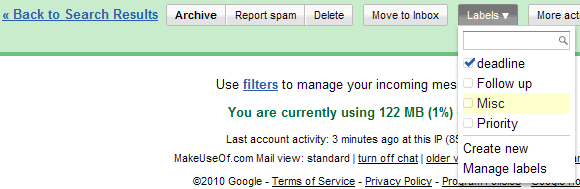
Przykład: od: mark etykieta:ostateczny termin
ma załącznik
Przydatny operator do lokalizowania wiadomości e-mail z dowolnymi załącznikami, takimi jak zdjęcia lub dokumenty.
Przykład: temat: wakacje ma załącznik
Nazwa pliku:
Gdy poprzedni operator poda zbyt wiele wyników, możesz dokładniej określić nazwę pliku. Ponieważ pełna nazwa pliku zawiera również typ pliku, np. .pdf, możesz również użyć tego operatora do wyszukiwania załączników według typów plików.
Przykład: temat: wakacje ma: załącznik Nazwa pliku:.jpg
Pełną listę operatorów można znaleźć w Pomocy Gmaila: Korzystanie z wyszukiwania zaawansowanego. Możesz również dowiedzieć się o długiej liście zaawansowanych funkcji Gmaila, czytając nasze Przewodnik po Gmailu Podręcznik użytkownika zaawansowanego do GmailaTen bezpłatny przewodnik po Gmailu jest przeznaczony dla tych, którzy już używają Gmaila jako klienta poczty e-mail i chcą maksymalnie wykorzystać jego liczne funkcje zwiększające produktywność. Czytaj więcej dla zaawansowanych użytkowników.
MakeUseOf opublikował wiele, wiele artykułów o Google Mail. Oto kilka najważniejszych informacji:
-
Wydajność
Ann pokryta 3 świetne przykłady wykorzystania filtrów Gmaila w celu zwiększenia produktywności 3 świetne przykłady wykorzystania filtrów Gmaila w celu zwiększenia produktywności Czytaj więcej . -
Używanie i kopia zapasowa w trybie offline
Wyjaśnił Shaninder Jak uzyskać dostęp do Gmaila offline i korzystać z niego Jak uzyskać dostęp do Gmaila offline i korzystać z niego Czytaj więcej . Karl ci pokazał Jak wykonać kopię zapasową konta Gmail na dysku twardym? Jak wykonać kopię zapasową konta Gmail na dysku twardym?Możesz stracić dostęp do swoich cennych danych Gmaila. Przy tak wielu dostępnych opcjach sensowne jest regularne tworzenie kopii zapasowych Gmaila. Ten krótki przewodnik pokazuje, jak to zrobić. Czytaj więcej . -
Skróty
Aby uzyskać listę najważniejszych skrótów, pobierz Ściągawka Gmaila w formacie PDF skompilowany przez Jima.
Ten artykuł o tym, jak przeszukiwać Gmaila, został zainspirowany pytaniem postawionym na MakeUseOf Answers. Swamy zapytał, czy można… szukaj e-maili według rozmiaru w Gmailu. To jest niemożliwe. Możesz jednak przeszukiwać pocztę według rozmiaru w klientach takich jak Thunderbird czy Outlook. Kompromisem byłoby więc użycie jednego z tych narzędzi i zaimportuj swój e-mail z Gmaila.
Czy znasz inne sposoby wyszukiwania wiadomości w Gmailu? Wykrzycz to w komentarzach. Dziękuję Ci!
Tina pisze o technologii konsumenckiej od ponad dekady. Posiada doktorat z nauk przyrodniczych, dyplom z Niemiec oraz tytuł magistra ze Szwecji. Jej doświadczenie analityczne pomogło jej osiągnąć sukces jako dziennikarz technologiczny w MakeUseOf, gdzie obecnie zarządza badaniami i operacjami dotyczącymi słów kluczowych.
